A EmoteFalegy szórakoztató eszköz, amely maximalizálja a közönségeddel való interakciót az élő közvetítések során. Ezen az útmutatón lépésről lépésre bemutatjuk, hogyan állíthatod be és optimalizálhatod az Emote Falat a StreamlabsOBS-ben, hogy gazdagabbá tedd a streaming élményt.
Legfontosabb megállapítások
- Az Emote Fal a chatből érkező emote-okat jeleníti meg, bizonyos beállítások alapján.
- Fontos beállítások az emote megjelenítésének időtartama, az emote-ok mérete, valamint a Combo-Required és Ignore Duplicates aktiválása.
- Az Emote Fal optimális képernyőhelyének használata javítja a láthatóságot és az interaktivitást.
Lépésről lépésre útmutató
Először döntsd el, melyik jelenethez szeretnéd hozzáadni az Emote Falat. Válaszd ki tehát a Streamlabs OBS-ben bal oldalon a kívánt jelenetet.
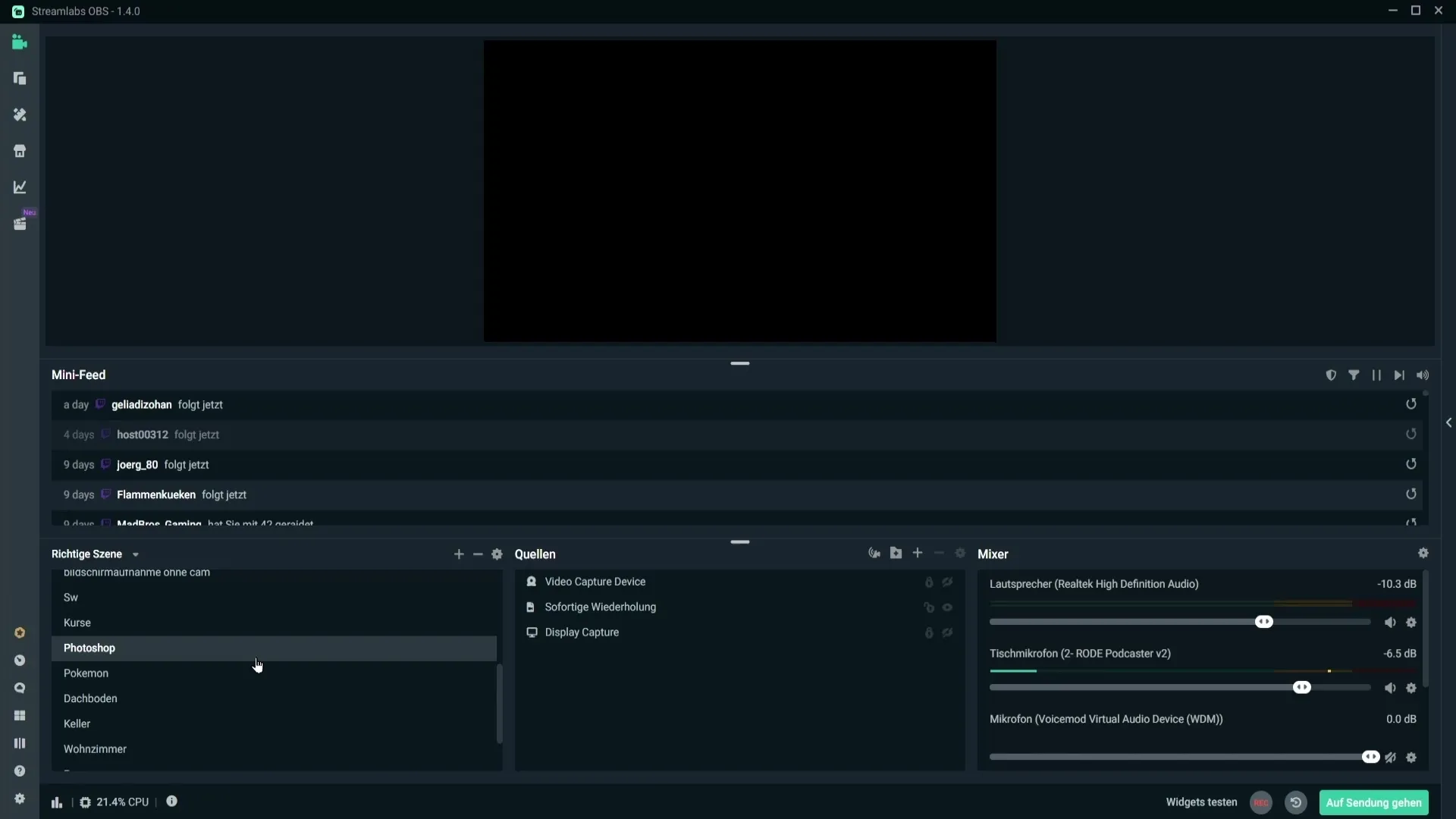
Most itt az idő, hogy hozzáadd az Emote Falat. Kattints a források területen a plusz jelre. Keresd meg az Emote Falat, és válaszd ki.
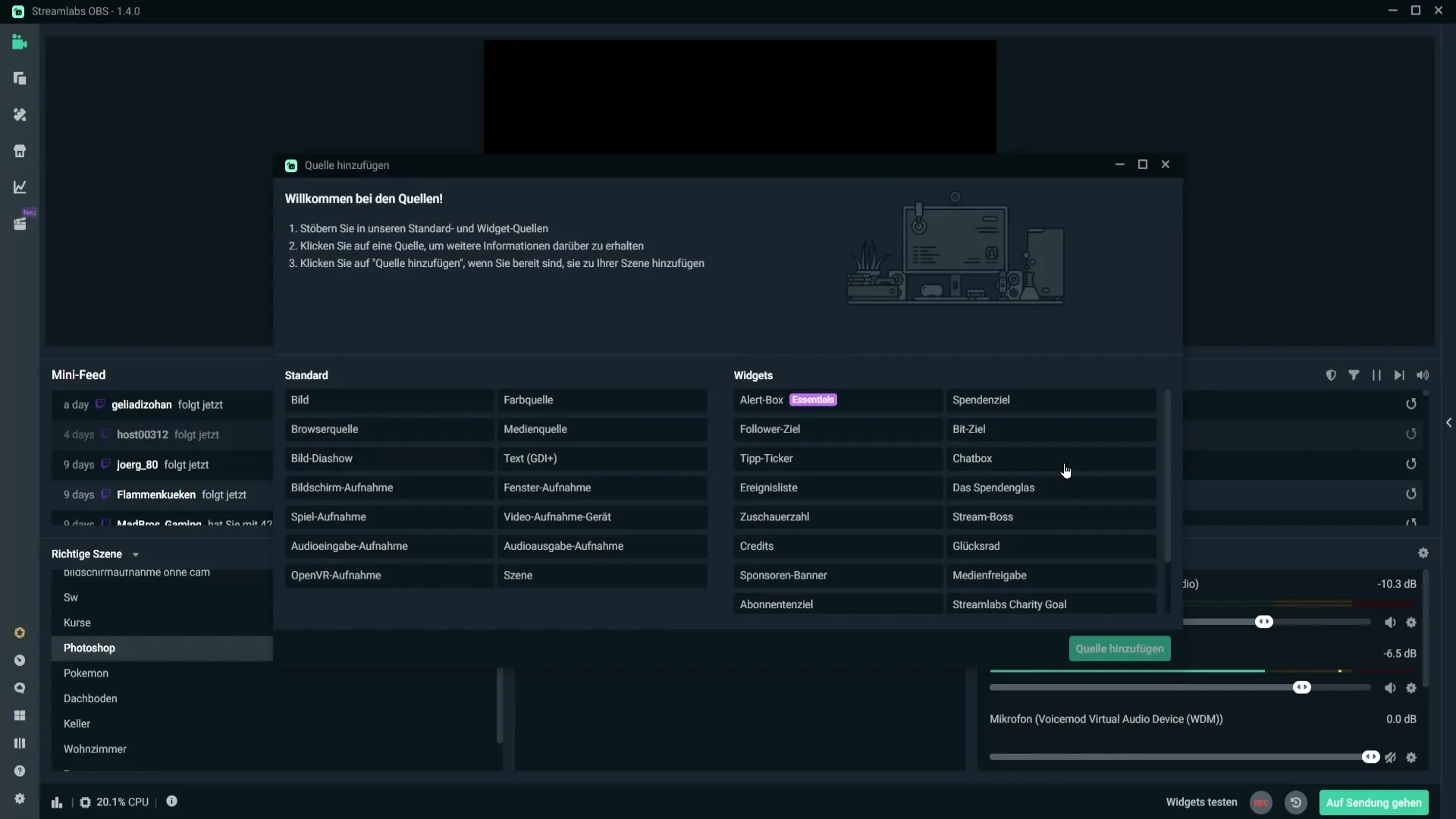
Most adj a új forrásnak egy értelmes nevet, hogy később nyomon tudd követni. Kattints a "Forrás hozzáadása" gombra az Emote Fal aktiválásához.
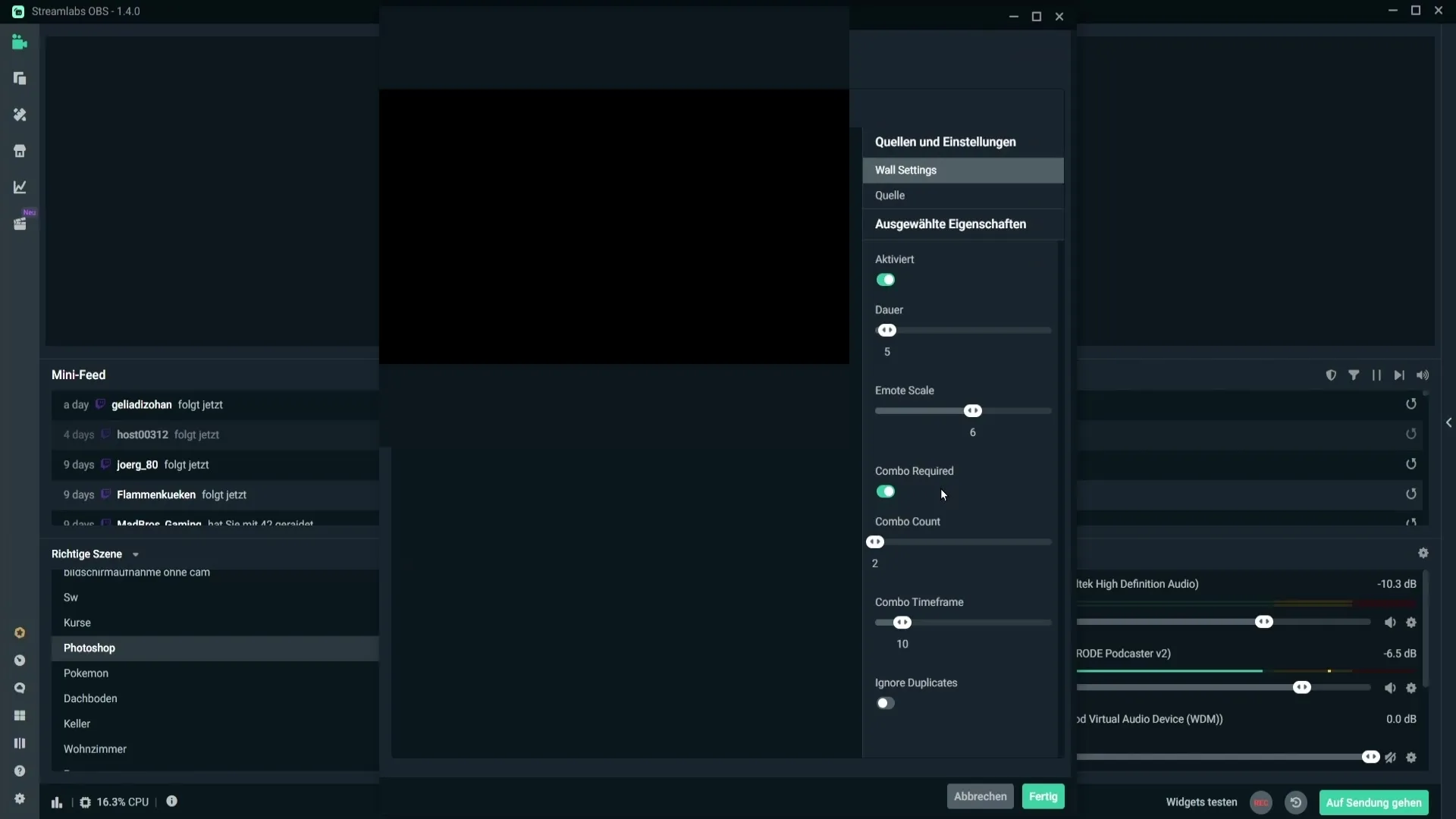
Amint az Emote Fal hozzá lett adva, néhány alapvető beállítást végezhetsz. Az egyik első opció az az időtartam, amely alatt az emote-ok láthatóak a streamben. Jelenleg az időtartam 5 másodpercre van beállítva, ami a legtöbb közvetítéshez jól megfelel.
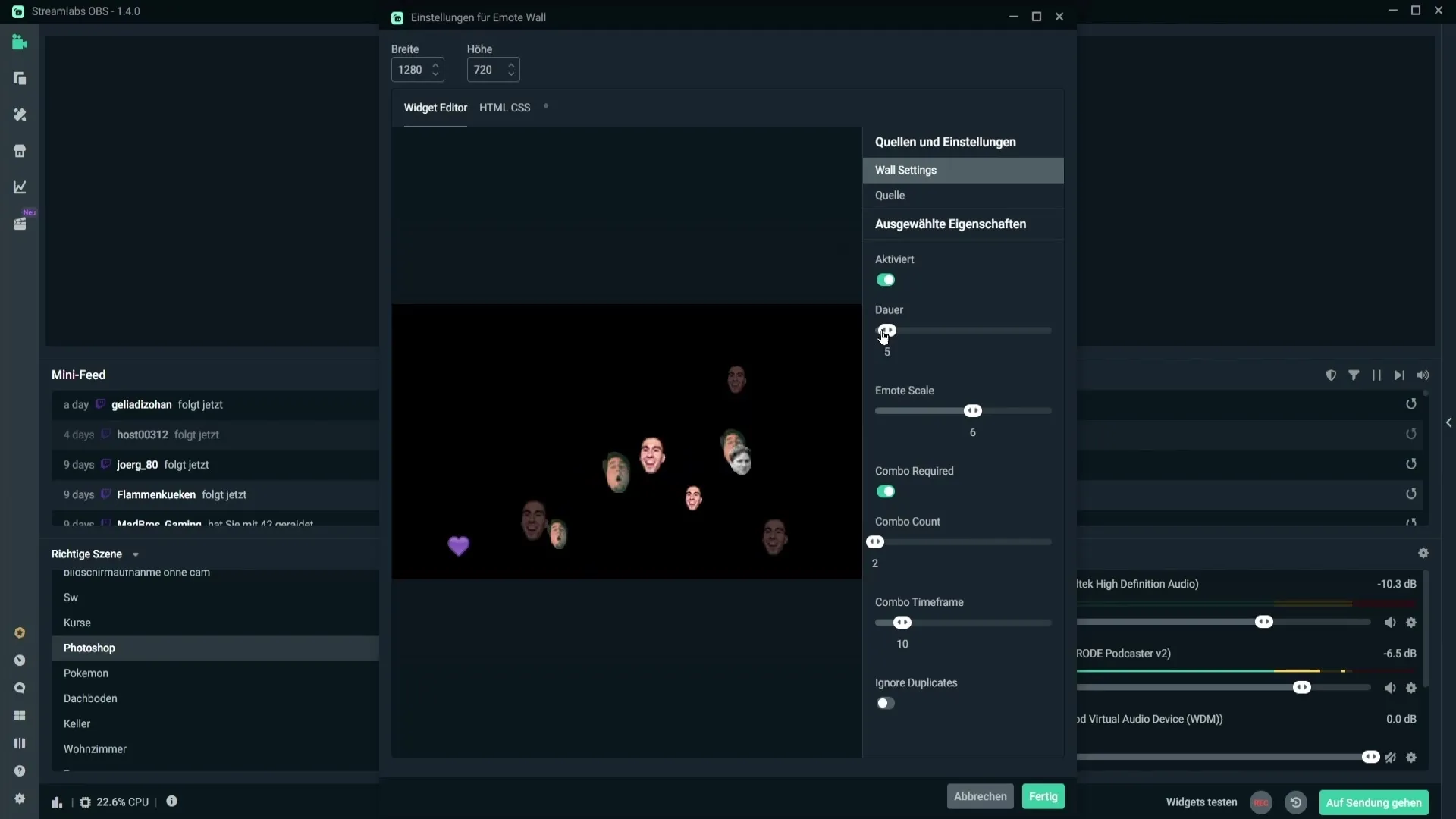
Továbbá beállíthatod az emote-ok méretét is. Húzd felfelé a csúszkát az emote-ok nagyobbításához, vagy lefelé a kicsinyítésükhöz. A körülbelül 6 vagy 7-es méret ajánlott a jó láthatóság érdekében.
A következő fontos pont a "Combo required" beállítás. Ez azt jelenti, hogy a nézőknek egy bizonyos számú emote-ot kell küldeniük a chatbe, mielőtt azok megjelennek az Emote Falon. Ha ezt a funkciót aktiválod, legalább két azonos emote-ot kell írniuk ahhoz, hogy azok megjelenjenek.
A következő beállítás a Combo-Timeout időtartama. Itt határozod meg, milyen időkereten belül kell a kombónak megvalósulnia ahhoz, hogy számítson. Például, ha az értéket 10 másodpercre állítod be, a nézőknek ezen időtartamon belül újra meg kell posztolniuk ugyanazt az emote-ot, hogy az megjelenjen.
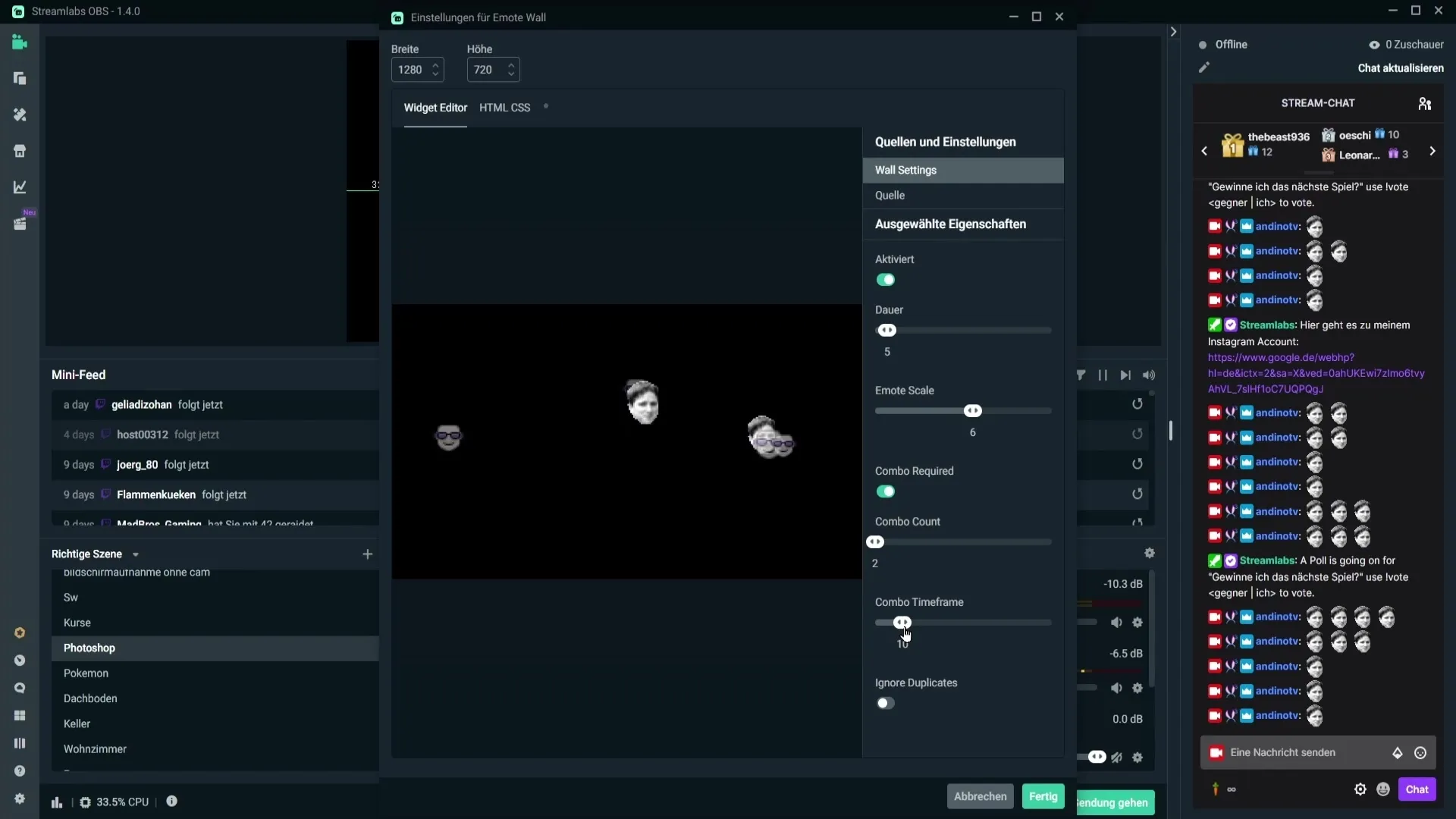
Mielőtt folytatnád, ne felejtsd el az Emote Falat a teljes képernyőre kinyújtani. Ehhez kattints jobb gombbal az Emote Falra, és válaszd ki a lehetőséget, hogy kinyújtsd a képernyőre. Ezzel biztosítod, hogy az Emote Fal optimálisan jelenjen meg a streamben.
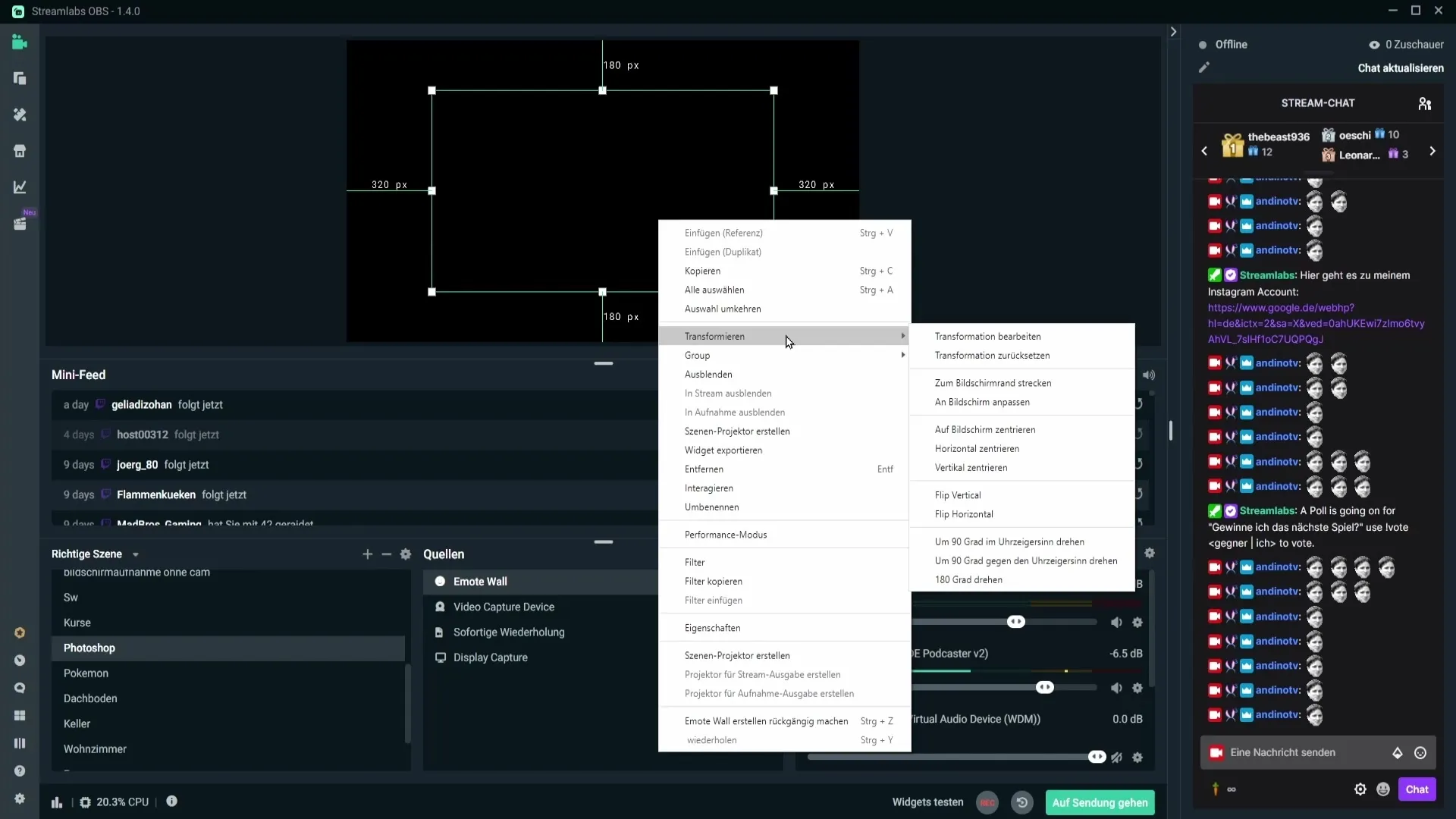
Ha nem aktiválod a Combo required funkciót, a nézőknek csak egyetlen emote-ra van szükségük a chatben, hogy láthassák azt az Emote Falon.
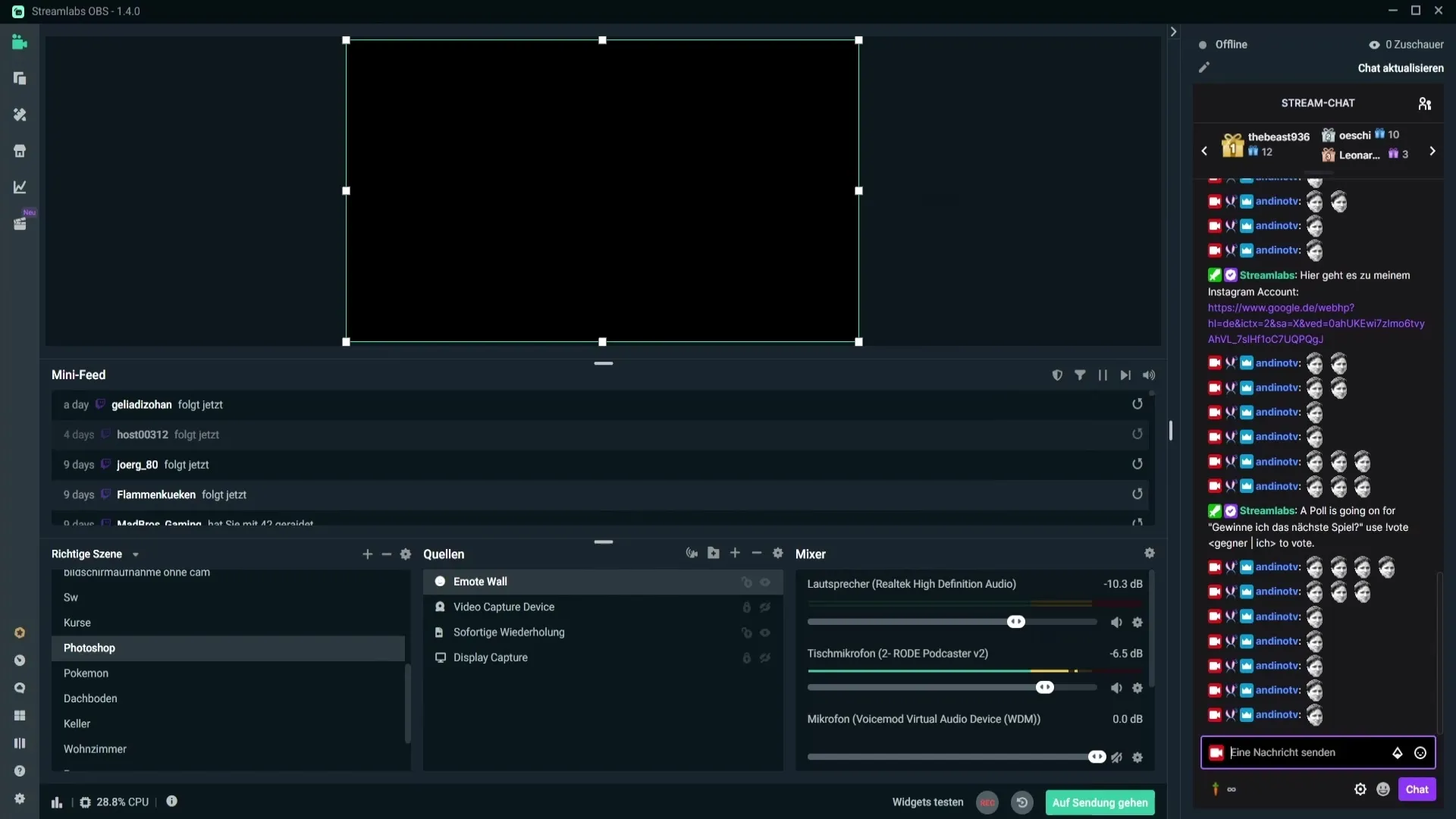
Továbbá van egy "Ignore duplicates" funkció, amely lehetővé teszi a duplán elküldött emote-ok figyelmen kívül hagyását vagy megjelenítését. Ha ez a funkció aktív, akkor többszöri használat esetén csak egy emote fog megjelenni.
Ne felejtsd el ellenőrizni a forrás többi beállítását is. Néhány lehetőség, mint a testreszabott FPS vagy audióbeállítások, nem különösebben relevánsak az Emote Fal számára. Ha nem vagy biztos a CSS-ben, érdemes ezt az opciót nem megváltoztatni.
Fontos beállítás a „Böngésző frissítése jelenetváltáskor”. Ez biztosítja, hogy az Emote Fal frissüljön a jelenetváltáskor, ami minimalizálja a megjelenítési hibákat.
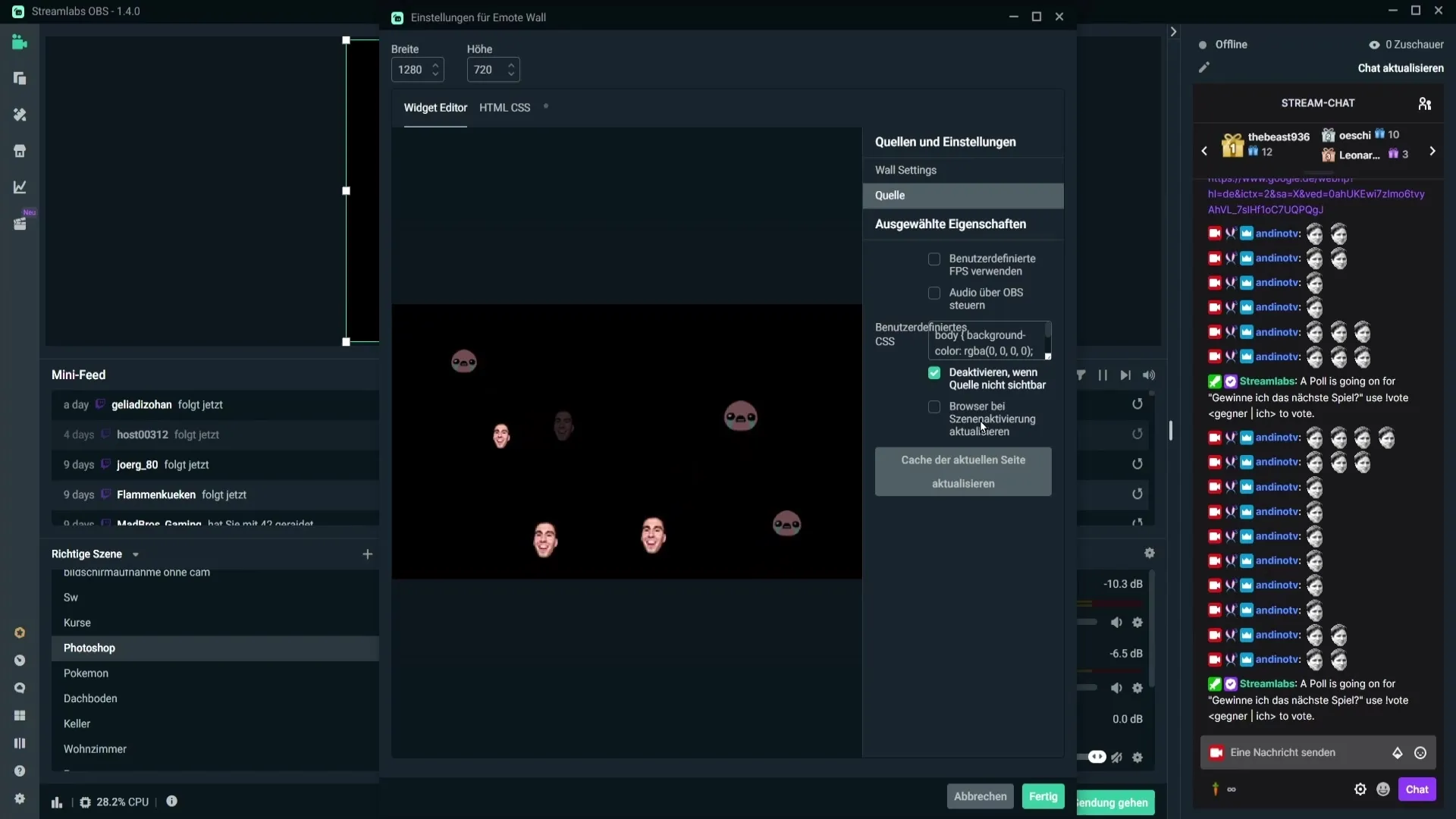
Ha minden be van állítva, és nem látsz további hibákat, kattints a „Kész” gombra az Emote Fal működésbe helyezéséhez.
Összegzés - Emote Fal hozzáadása és optimális beállítása a Streamlabs OBS-ben
Az Emote Fal egy szórakoztató és interaktív widget a Streamlabs OBS-ben. A megfelelő beállításokkal növelheted a streamed elköteleződési arányát, és javíthatod a légkört. Ügyelj arra, hogy a megfelelő lehetőségeket válaszd a saját szituációdhoz.
Gyakori kérdések
Hogyan adom hozzá az Emote Falat?Mennek a források területén a plusz jelre, és válaszd ki az Emote Falat.
Hogyan változtathatom meg az emote-ok méretét?Használj csúszkát a beállításokban az emote méretének beállításához.
Mi az a Combo required funkció?Ez a funkció arra kényszeríti a nézőket, hogy egy bizonyos számú emote-ot írjanak, mielőtt megjelennek az Emote Falon.
Mit csinál az Ignore duplicates funkció?Ha aktív, csak egy emote fog megjelenni, még ha többször is elküldik a chatben.
Hogyan nyújtom ki az Emote Falat a teljes képernyőre?Kattints jobb gombbal az Emote Falra, és válaszd a lehetőséget, hogy kinyújtsd a képernyőre.


